オープン利用
授業等で専有利用している時間以外は、オープン利用できます。PCルームの利用状況はインフォメーションパネルの掲載情報の他、理工メディアセンターページ「PCルーム利用スケジュール」で確認ください。
オープン利用にあたっては以下の点をご注意ください。
- 専有利用時間中は、退室いただきます。
- 夏季・冬季・春季授業期間等時期等によって開室日・時間が変更する場合があります。各端末室の利用スケジュールは、インフォメーションモニターや理工メディアセンターページのお知らせ等でご確認ください。
授業等での専有利用(教職員対象)
授業またはゼミ等でPCルームを専有利用する場合は申請が必要となります。下記窓口まで申請ください。
| PCルーム | 申請先 | 申請方法 |
| 63号館 A – Gルーム | 理工メディアセンターヘルプデスク(63号館 3階 03-12室) | 「フォーム・申請書」ページの申請フォームからお申込みください。 |
ログイン方法
※Windows/Mac共通
学生
| ID | 学籍番号(チェックデジット付) |
|---|---|
| パスワード | MyWasedaパスワード |
※学籍番号のアルファベットは「小文字」で入力する必要があります。
※学籍番号とチェックデジットは「ハイフンなし」で続けて入力してください。
(例)以下の場合のIDは、「1w1234567」となります。
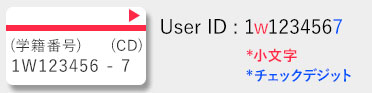
※学籍番号がすべて数字の場合には、以下の法則に従って最後の数字をアルファベットへ変更して下さい。
学籍番号にアルファベットが1つでも含まれていれば、この変更は必要ありません。
| 0→a | 1→b | 2→c | 3→d | 4→e | 5→f | 6→g | 7→h | 8→j | 9→k |
教員
| ID | w教職員番号 |
|---|---|
| パスワード | MyWasedaパスワード |
AdobeCCアプリケーションの利用について
AdobeCCアプリケーションの利用については、「AdobeCCアプリケーションの利用方法」ページをご確認ください。
注意事項
- PC利用終了時は、必ずシャットダウンしてください。
- PCルーム内での飲食・喫煙は厳禁です。
- PC等の障害発生時は、すみやかにヘルプデスクに申し出てください。
- PCルームにおける所持品の取り扱いには十分に注意を払ってください。
- プリンタは共有利用していますので、他の利用者に迷惑にならないように利用してください。
- ネットワーク利用時はマナーを守り、セキュリティに留意しましょう。
- その他、下記利用内規(学内からのみ参照可)に沿った利用をしてください。
